In PowerPoint kunt u geluiden toevoegen aan animaties of hyperlinks, zoals hier wordt beschreven. U kunt ook automatisch geluid afspelen wanneer er een dia in beeld komt.
Geluid aan een animatie toevoegen
U moet al een animatie-effect hebben toegevoegd aan de tekst of object voordat u een geluid toevoegt aan de animatie.
-
Klik op de dia met het animatie-effect waaraan u een geluid wilt toevoegen.
-
Ga naar het tabblad Animaties en klik in de groep Geavanceerde animatie op Animatiedeelvenster.
-
Selecteer het effect in het Animatiedeelvenster, klik op de pijl-omlaag naast de animatie en klik vervolgens op Effectopties.
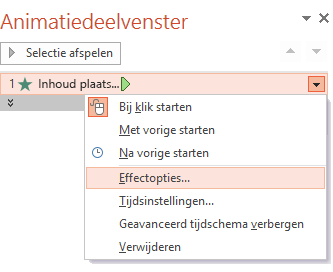
-
Klik op het tabblad Effect, onder Uitbreidingen, op de pijl-omlaag van de lijst Geluid en voer een van de volgende handelingen uit:
-
Als u een geluid uit de lijst wilt toevoegen, klikt u op een geluid.
-
Als u een geluid uit een bestand wilt toevoegen, klikt u op Ander geluid en selecteert u het geluidsbestand dat u wilt gebruiken.
-
Een hyperlink benadrukken met geluid
-
Selecteer de hyperlink.
-
Ga naar het tabblad Invoegen en klik in de groep Koppelingen op Actie.

-
Voer een van de volgende handelingen uit:
-
Als u de actie-instellingen wilt toepassen nadat er op de hyperlink is geklikt, klikt u op het tabblad Muisklik.
-
Als u de actie-instellingen wilt toepassen wanneer de hyperlink wordt aangewezen, klikt u op het tabblad Muisaanwijzer op object.
-
-
Schakel het selectievakje Geluid afspelen in en klik op het geluid dat u wilt afspelen.
Zie ook
Muziek of andere geluiden automatisch afspelen wanneer er een dia verschijnt










